Функционал устройства i9s TWS позволяет делать всё, что требуется от современных беспроводных гаджетов – слушать музыку и отвечать на голосовые звонки во время вождения, прогулок и занятия спортом. Купив их за довольно скромную цену (на Яндексе они стоят около 800 рублей), вам будет необходимо выполнить их подключение к вашему телефону. Давайте разберёмся, каким образом подключить беспроводные вкладыши i9S TWS к любому телефону на базе ОС Андроид.
Как подключить два наушника i9S TWS к смартфону
Перед подключением беспроводного устройства к смартфону на базе ОС Android наушники рекомендуется зарядить.
После полной зарядки выполните следующее:

-
Разместите гарнитуру рядом с телефоном;

Это ЛЕГАЛЬНЫЙ ЧИТ в Таркове! Наушники больше не нужны! | Программы для EFT
Зажмите одновременно мультифункциональные кнопки на обоих вкладышах;

Жмите кнопки до тех пор, пока индикаторы наушников i9S TWS попеременно не замигают синим и красным цветом;

Дважды нажмите на мультифункциональную кнопку для выполнения сопряжения. В случае удачного сопряжения один вкладыш будет продолжать мигать синим и красным, а второй будет мигать синим (или вовсе перестанет мигать);
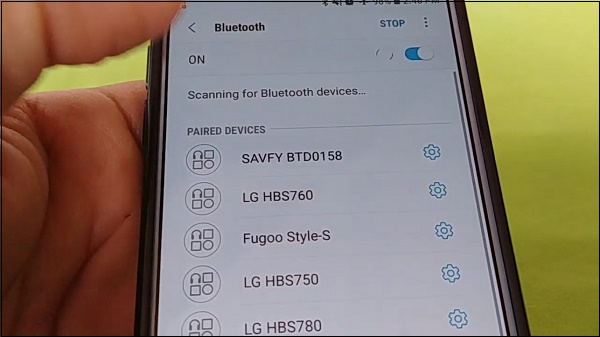
Возьмите ваш Андроид телефон и включите на нём Bluetooth ;
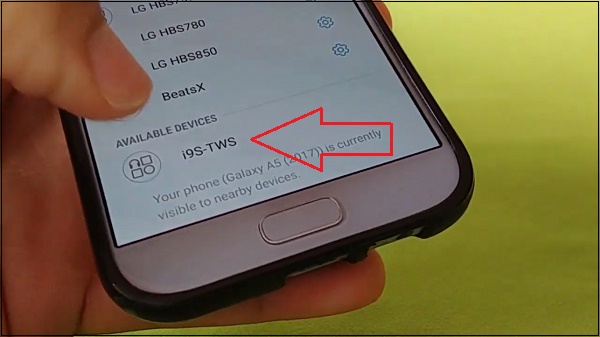

Каким образом подсоединить один беспроводной вкладыш к телефону Андроид
В некоторых случаях нам может понадобиться работа лишь одного беспроводного наушника. Особенно в случае, когда мы находимся за рулём, и хотим в полной мере слышать, что происходит вокруг. Для этого нам понадобится подключить к смартфону всего один наушник i9S TWS, который понадобится зарядить перед подключением .
Настройка HeSuVi — звук 7.1 на любых наушниках
Процедура сопряжения вкладыша i9S с телефоном состоит в следующем:

- Изымите нужный наушник из зарядного бокса;
- Нажмите и удерживайте мультифункциональную кнопку данного вкладыша до тех пор, пока он не начнёт мигать синим и красным . Это будет означать, что он готов к сопряжению;
- Возьмите в руки Андроид телефон и включите на нём функцию « Bluetooth »;
- Телефон выполнит поиск рядом находящихся устройств блютуз. В перечне найденных устройств выберите наушник i9S TWS и тапните на нём, запустив процедуру сопряжения;
- Подождите, пока индикатор наушника не перестанет быстро мигать. Это будет означать, что сопряжение произошло и время насладиться звучанием любимых треков.
Проблемы с подключением i9S TWS к Android
Если вы испытываете проблемы с подключением новых наушников модели i9S TWS к вашему Андроид-устройству, тогда рекомендуем обратить внимание на следующее:
| Проверьте версию блютуз на вашем телефоне. | Для гарнитуры i9 нужна как минимум 4.2 версия Bluetooth. Вы можете найти данные о версии блютуз на вашем телефоне в документации вашей модели. |
| Убедитесь, что в перечне Bluetooth-устройств вы выбрали именно наушники, а не другой девайс. | Иногда рассеянность может стать причиной, по которой коннект невозможен. |
| Проверьте, работает ли модуль блютуз на вашем Андроид смартфоне. | Для этого подключите к нему другое беспроводное устройство, и убедитесь в его работоспособности. |
| Полностью зарядите ваши наушники, если вы не сделали это до их подключения. | Иногда по заводу гарнитура i9S TWS может быть абсолютно разряжена. |
| Перезапустите вашу гарнитуру. | Для это будет необходимо зажать на каждом наушнике мультифункциональную кнопку в течение пяти секунд. После этого заново начните процедуру сопряжения с вашим смартфоном. |
| Полностью разрядите вкладыши (выньте их из чехла и оставьте на несколько часов). | После этого на смартфоне в настройках блютуз в строке с названием ваших наушников выберите опцию «Забыть это устройство». Затем поместите беспроводную гарнитуру в заряженный ранее бокс для неё. |
| Проверьте i9S TWS с другими телефонами. | Там тоже ничего нет? Возможно, у вас есть дефектный девайс, которому требуется замена. |
Заключение
Выше мы разобрали способы, которые помогут подключить беспроводные наушники модели i9S TWS к смартфону на базе ОС Андроид. А также выполнение каких шагов для этого понадобится. Подключайте гарнитуру к вашему смартфону с помощью описанных нами способов. И наслаждайтесь качественных звучанием любимых треков.
Источник: it-doc.info
Как с помощью смартфона сделать беспроводные наушники для компьютера?
Для чего нужна программа SoundWire? Особенности программы
Многие из вас хотели бы посмотреть громко фильм на телевизоре или послушать музыку с ПК, при этом никому не мешать и не быть прикованным длинным шнуром от наушников? Скажете: — да что там, купил блютуз «уши» и все! Но что если нет желания покупать что-либо? Тогда на помощь придет программа SoundWire!
- Для чего нужна программа SoundWire?
- Особенности программы SoundWire
- Установка и настройка SoundWire

Хотелось бы отметить что это не реклама, а небольшой обзор и инструкция из личного пользования.
Для чего нужна программа SoundWire?
SoundWire позволяет передавать любую музыку или аудио («то, что вы слышите сейчас») из Windows, или Linux ПК на мобильные устройства под управлением Android, или другие компьютеры. Используйте его как:
- Беспроводное расширение вашего ПК;
- Удаленный усилитель для наушников (беспроводные наушники);
- Передатчик музыки и звука при просмотре фильмов с вашего компьютера, в пределах вашей домашней сети.
Полная версия SoundWire позволяет обрабатывать до 10 соединений одновременно, и не имеет никаких объявлений о том вы используете бесплатную версию программы. Она также имеет специальный режим Про для установки и отображения буфера задержки, в миллисекундах. Вы можете использовать любой музыкальный и видеоплеер на вашем компьютере или ноутбуке чтобы отправлять живой звук прямо на свои Android устройства.
SoundWire имеет низкую аудиозадержку, что означает, что он может даже использоваться для прослушивания музыки из кинофильма или видео из YouTube, в то время как вы смотрите (необходимо настроить размер буфера в настройках приложения). Есть и другие виды использования программы: SoundWire может работать как Радионяня или подслушивающее устройство в паре с компьютером или ноутбуком, которые имеют встроенный микрофон.
Особенности программы SoundWire
- аудиозахват и потоковая передача нескольким устройствам (в Про версии до 10);
- не привязано к одному музыкальному проигрывателю;
- отличное качество звука (44,1 / 48 кГц стерео 16-бит, PCM или сжатие Opus);
- Очень маленькое время задержки (в отличие от AirPlay, Airfoil);
- легко использовать;
- опция сжатия значительно снижает нагрузку на сеть;
- потоковая передача музыки с ПК на ПК, под управлением виртуализированной программы (Linux / Windows);
- запись через SoundWire в аудиофайл (MP3 или WAV).
Установка и настройка SoundWire
Перед использованием SoundWire на вашем Android-устройстве, скачать можно здесь (нужна

Далее необходимо завести свой аккаунт по номеру телефона. Данный процесс из-за настроек безопасности мне отснять не удалось, но там действительно все достаточно просто. В конце приходит код подтверждения на электронную почту, который нужно ввести на финальном шаге регистрации

На главном экране приложения отобразятся все поддерживаемые приложением Realme Link устройства, в том числе и наши bluetooth наушники Ralme Buds Air 3 Neo

Для добавления беспроводной гарнитуры жмем на соответствующую кнопку «Установить сопряжение» по центру экрана

Разрешаем поиск доступных для обнаружения по bluetooth устройств

Далее приложение попросит проверить подключение к интернету — по мобильной связи (LTE) или Wi-Fi

Наконец, смартфон находит наши беспроводные наушники Realme Buds Air 3 Neo — нажимаем на них
Источник: wifika.ru